WordPressから「PHPの更新が必要です」と言われた時の更新方法【エックスサーバー編】
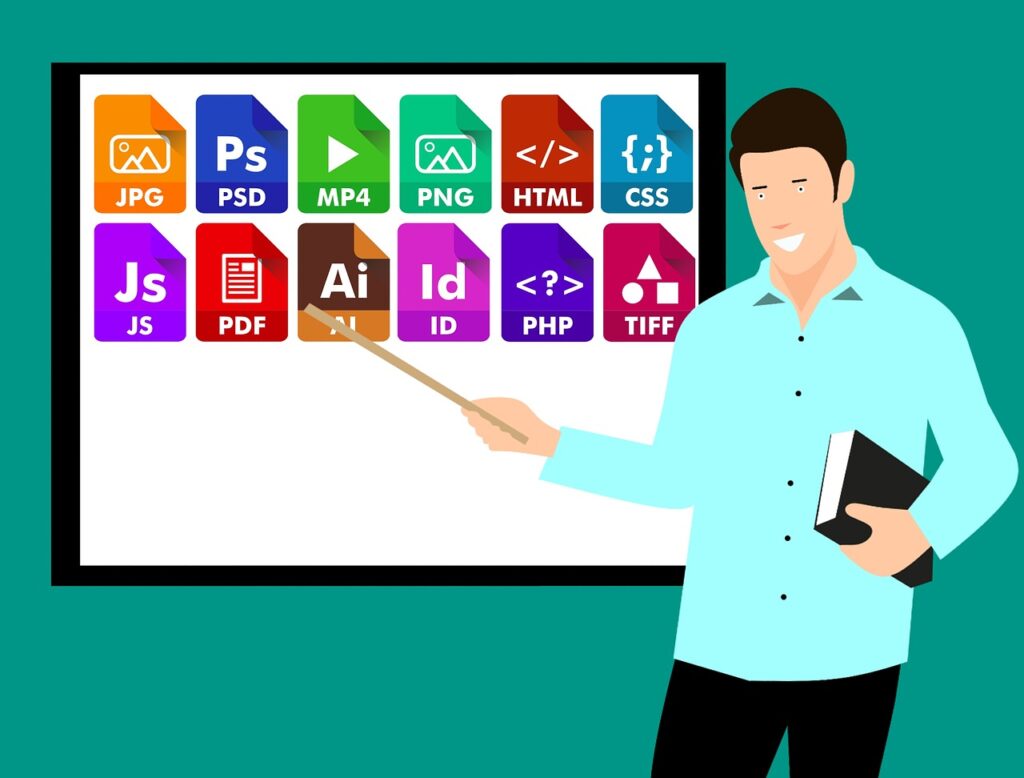
【1分で解決】このページには、少し以前に立ち上げたワードプレスサイトのダッシュボードで次のような警告文が出ている時の対処法を画像付きでわかりやすく説明しています。
↓こういう警告文が出た時ですね。
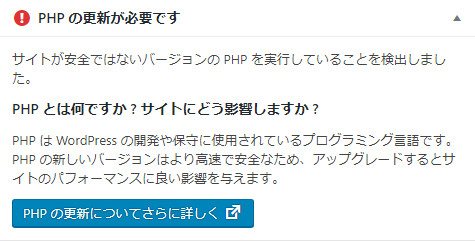
「PHPの更新が必要です?? なにそれ?」という方の中には、「訳わかんないし放置でええか(^^)/」という方も居るかもしれませんが、どっちみちいつかやっとかないと困ることになるので早めに対処しておいた方がいいですよ。
今回はたまたまエックスサーバーにインストールしてあるワードプレスからPHPの更新が必要ですと言われたので、エックスサーバーでの対処法を例として使っていますが、基本的にどこのサーバーであっても同じような手順で解決するので参考にしてください。
◆なぜ放置して置いたらダメなのか
PHPの古いバージョンを使っていると次のようなデメリットがあります。
- セキュリティの脆弱性を突かれてサイトがウィルスに侵される可能性
- 表示速度が(相対的に)遅くなるので検索順位が下がる可能性
- 最新のワードプレスバージョンが使えなくなって、使えないプラグインが出てくる
- 使っていたプラグインが無効になって、サイトのテキストや表示がおかしくなる可能性
他にもいろいろあると思いますが大まかにはこんな感じなので、早いうちにやってしまうのが吉です。
スマホのOSのバージョンが古くなったらアプリが使えなくなったり、いろいろと面倒が出てくるのと一緒ですね。
◆何をしたらいいの?
ワードプレスではなく、ワードプレスをインストールしているサーバーの管理画面で設定作業を行います。
具体的にはサーバーにログインすればPHPのバージョンをアップデートできる所があるので、そこで設定を行います。(無料でできます。)
どこのサーバーを使っているかわからない場合はこちらで調べ方を解説しています。
◆どのくらいの時間がかかる?
通常であればサーバーでの設定が済めばすぐに反映されます。
◆注意事項
環境によってはPHPのバージョンをアップデートすると不具合が出る可能性があります。
シンプルにテキストとか画像とか動画を張り付けた、いわゆる普通のブログサイトであればほぼ問題ないと思いますが、念のため作業前にワードプレスのバックアップをしてください。
それでは次の項目でエックスサーバーを例にPHP バージョンの更新をやってみましょう。
「PHPの更新が必要です」の直し方【エックスサーバー編】
まずはエックスサーバーのインフォパネルにログインして、「サーバー管理」にアクセスしましょう。
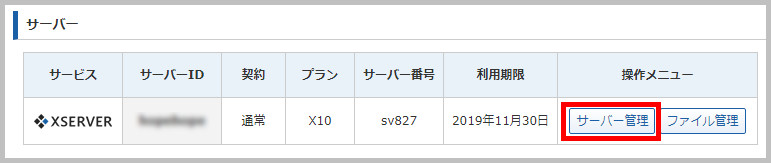

「PHP」の「PHP Ver.切替」という項目をクリック


ドメインの一覧から、PHPのバージョンをアップデートしたいドメイン名を「選択する」
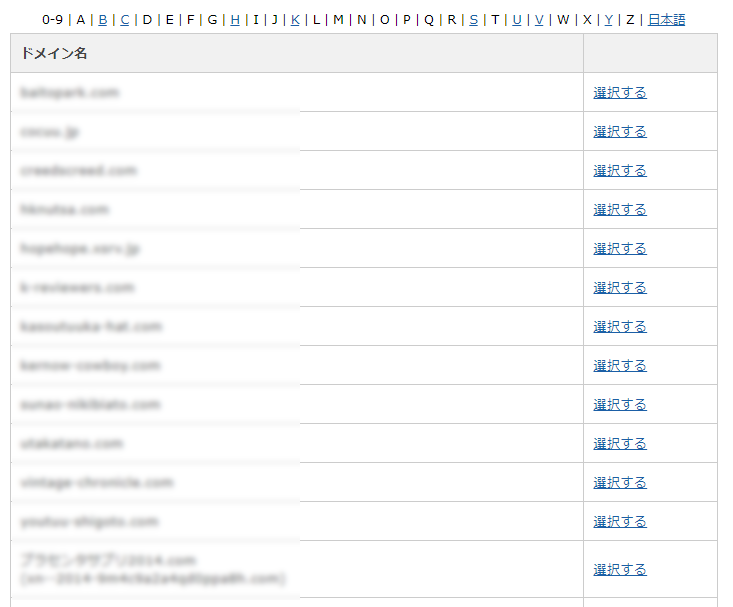

「PHPバージョン切替」で変更後のバージョン欄でバージョンが新しいもの(推奨と書かれているものが無難)を選択し、変更ボタンをクリック。
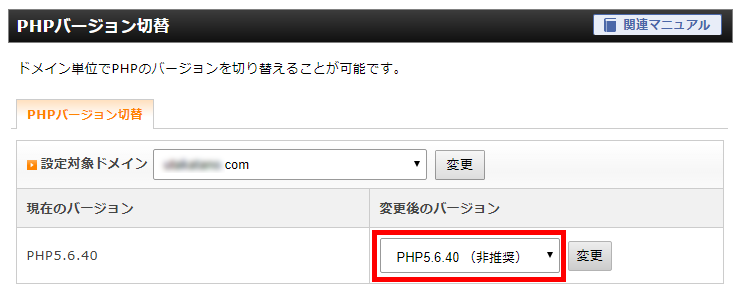
これで、
PHPバージョンを「PHP7.2.17」に変更しました。
といったメッセージが出ればバージョンのアップデート完了です。
*PHPの後の数字は時期によって異なります。
PHPの更新がうまくいったか確認する方法は?
ワードプレスのダッシュボードに戻り、ブラウザをリロード(更新)してみましょう。
それで最初の「PHPの更新が必要です」という警告文が消えていたら成功です。
念のためサイトを表示させてみて問題ないようなら作業完了です。お疲れさまでした。
今回はエックスサーバーでの対処法でしたが、他のサーバーでもPHPのバージョンアップはどこかでできるはずなので検索するかサポートに問い合わせるなどしてやってみてください。
どこかの誰かのお役に立てていたら幸いです。
ではまた。
Canvaはテンプレートを利用してブログ用アイキャッチや、バナー、ヘッダーなどあらゆる画像を簡単に作成可能なウェブサービス。
*無料テンプレートの種類は数千種類以上。
Canvaを使えば、外注費やバナー自作の手間はもう必要ありません。
プロが作成した反応率の高いバナーのテンプレを利用して、サイト作成の効率をサクッと上げたい方必携のサービスです。
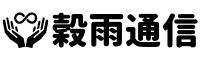



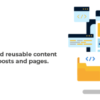



ディスカッション
ピンバック & トラックバック一覧
[…] 参考にさせてもらったサイト穀雨通信さんはこちら。 […]